如何通过Google Chrome解决网页加载时的冲突问题
正文介绍
一、理解网页加载冲突的常见原因
1. 脚本错误:
- 网页中的JavaScript代码可能存在语法错误或逻辑错误,导致脚本无法正常运行。
- 多个脚本之间可能存在依赖关系,如果加载顺序不当,也可能导致冲突。
2. 样式表冲突:
- 多个CSS样式表可能定义了相同的样式属性,但值不同,导致页面布局混乱。
- 外部样式表与网页内部的样式定义可能发生冲突。
3. 资源加载问题:
- 图片、字体或其他外部资源可能因网络问题、服务器故障或URL错误而无法加载。
- 浏览器缓存或代理服务器中的错误副本可能导致资源版本不一致。
二、使用Chrome开发者工具诊断问题
1. 打开开发者工具:
- 在Chrome浏览器中,按下F12或右键点击页面选择“检查”来打开开发者工具。
- 切换到“Console”(控制台)标签页,查看是否有任何错误消息或警告。
2. 查看控制台输出:
- 控制台会显示网页加载过程中发生的错误和警告,包括脚本错误、样式表冲突等。
- 点击错误消息可以展开详细信息,包括错误的类型、发生的位置以及可能的原因。
3. 分析网络请求:
- 切换到“Network”(网络)标签页,记录页面加载时的所有网络请求。
- 筛选出失败的请求,查看其状态码、响应头和负载内容,以确定是网络问题还是资源本身的问题。
4. 检查元素:
- 使用“Elements”(元素)标签页来审查网页的DOM结构和样式。
- 可以右键点击具体元素,选择“Inspect”(审查)来查看该元素的计算样式和样式表来源。
三、解决网页加载冲突的方法
1. 修复脚本错误:
- 根据控制台中的错误信息,定位到出错的脚本代码。
- 检查语法错误、逻辑错误或未定义的变量,并进行相应的修正。
- 如果涉及多个脚本的依赖关系,确保它们按照正确的顺序加载。
2. 解决样式表冲突:
- 对于样式表冲突,可以通过调整CSS规则的优先级来解决。
- 使用更具体的选择器或增加CSS权重(如添加!important声明)来覆盖冲突的样式。
- 如果可能,将外部样式表合并为一个文件,减少样式定义的冗余。
3. 处理资源加载问题:
- 对于无法加载的资源,检查其URL是否正确,并确保资源存在于服务器上。
- 如果是网络问题导致的加载失败,可以尝试刷新页面或稍后重试。
- 清除浏览器缓存或禁用代理服务器,以确保获取到最新的资源版本。
4. 利用浏览器缓存:
- 有时候浏览器缓存中的旧版本资源会导致冲突。尝试清除Chrome的缓存和Cookie,然后重新访问页面。
- 在Chrome中,可以通过设置菜单中的“隐私和安全”->“清除浏览数据”来执行此操作。
5. 禁用不必要的扩展程序:
- 某些浏览器扩展程序可能会干扰网页的正常加载。尝试禁用所有扩展程序,然后逐个启用,以找出可能导致冲突的扩展。
6. 更新Chrome浏览器:
- 确保你使用的是最新版本的Chrome浏览器。有时旧版本的浏览器可能存在已知的问题或漏洞,这些问题可能在新版本中得到解决。
四、总结与建议
通过以上步骤,你应该能够有效地诊断并解决Google Chrome中网页加载时的冲突问题。记住,每个网站的结构和代码都不同,因此可能需要根据具体情况采取不同的解决方案。如果你在解决问题的过程中遇到困难,不妨寻求专业的技术支持或参考相关的技术论坛和文档。希望这篇教程能帮助你更好地理解和应对网页加载冲突的问题!
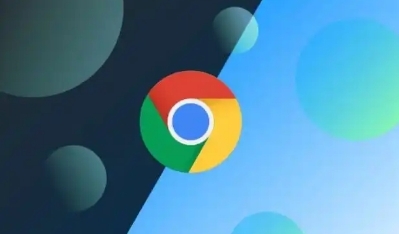
一、理解网页加载冲突的常见原因
1. 脚本错误:
- 网页中的JavaScript代码可能存在语法错误或逻辑错误,导致脚本无法正常运行。
- 多个脚本之间可能存在依赖关系,如果加载顺序不当,也可能导致冲突。
2. 样式表冲突:
- 多个CSS样式表可能定义了相同的样式属性,但值不同,导致页面布局混乱。
- 外部样式表与网页内部的样式定义可能发生冲突。
3. 资源加载问题:
- 图片、字体或其他外部资源可能因网络问题、服务器故障或URL错误而无法加载。
- 浏览器缓存或代理服务器中的错误副本可能导致资源版本不一致。
二、使用Chrome开发者工具诊断问题
1. 打开开发者工具:
- 在Chrome浏览器中,按下F12或右键点击页面选择“检查”来打开开发者工具。
- 切换到“Console”(控制台)标签页,查看是否有任何错误消息或警告。
2. 查看控制台输出:
- 控制台会显示网页加载过程中发生的错误和警告,包括脚本错误、样式表冲突等。
- 点击错误消息可以展开详细信息,包括错误的类型、发生的位置以及可能的原因。
3. 分析网络请求:
- 切换到“Network”(网络)标签页,记录页面加载时的所有网络请求。
- 筛选出失败的请求,查看其状态码、响应头和负载内容,以确定是网络问题还是资源本身的问题。
4. 检查元素:
- 使用“Elements”(元素)标签页来审查网页的DOM结构和样式。
- 可以右键点击具体元素,选择“Inspect”(审查)来查看该元素的计算样式和样式表来源。
三、解决网页加载冲突的方法
1. 修复脚本错误:
- 根据控制台中的错误信息,定位到出错的脚本代码。
- 检查语法错误、逻辑错误或未定义的变量,并进行相应的修正。
- 如果涉及多个脚本的依赖关系,确保它们按照正确的顺序加载。
2. 解决样式表冲突:
- 对于样式表冲突,可以通过调整CSS规则的优先级来解决。
- 使用更具体的选择器或增加CSS权重(如添加!important声明)来覆盖冲突的样式。
- 如果可能,将外部样式表合并为一个文件,减少样式定义的冗余。
3. 处理资源加载问题:
- 对于无法加载的资源,检查其URL是否正确,并确保资源存在于服务器上。
- 如果是网络问题导致的加载失败,可以尝试刷新页面或稍后重试。
- 清除浏览器缓存或禁用代理服务器,以确保获取到最新的资源版本。
4. 利用浏览器缓存:
- 有时候浏览器缓存中的旧版本资源会导致冲突。尝试清除Chrome的缓存和Cookie,然后重新访问页面。
- 在Chrome中,可以通过设置菜单中的“隐私和安全”->“清除浏览数据”来执行此操作。
5. 禁用不必要的扩展程序:
- 某些浏览器扩展程序可能会干扰网页的正常加载。尝试禁用所有扩展程序,然后逐个启用,以找出可能导致冲突的扩展。
6. 更新Chrome浏览器:
- 确保你使用的是最新版本的Chrome浏览器。有时旧版本的浏览器可能存在已知的问题或漏洞,这些问题可能在新版本中得到解决。
四、总结与建议
通过以上步骤,你应该能够有效地诊断并解决Google Chrome中网页加载时的冲突问题。记住,每个网站的结构和代码都不同,因此可能需要根据具体情况采取不同的解决方案。如果你在解决问题的过程中遇到困难,不妨寻求专业的技术支持或参考相关的技术论坛和文档。希望这篇教程能帮助你更好地理解和应对网页加载冲突的问题!
相关阅读
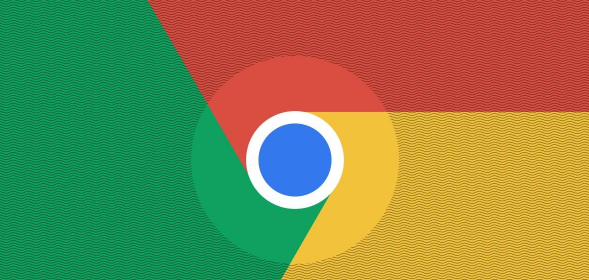


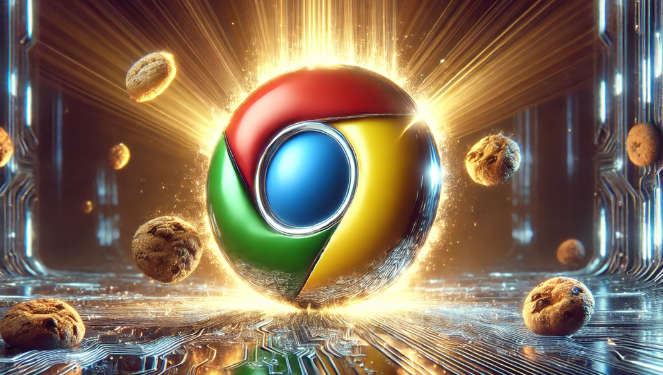
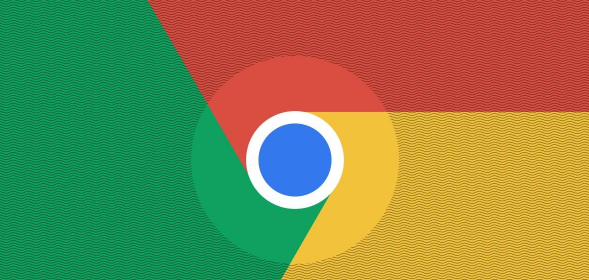
谷歌浏览器自动识别恶意脚本技术解析
谷歌浏览器自动识别恶意脚本技术,实时监控并拦截危险代码,有效强化浏览安全防护机制。

谷歌浏览器下载失败重试机制介绍
谷歌浏览器内置智能重试机制,在下载任务失败时自动尝试恢复,提升整体下载稳定性和成功率。

Google Chrome浏览器智能插件管理功能
本文介绍Google Chrome浏览器智能插件管理新功能,帮助用户高效安装、启用及管理扩展插件,提升浏览器的整体使用体验。
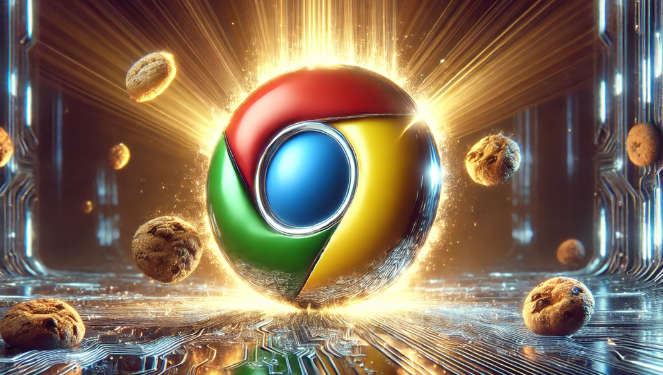
Chrome浏览器夜间模式操作与优化方法
Chrome浏览器夜间模式操作与优化方法讲解,用户可以调整浏览器亮度和色彩配色,有效缓解夜间浏览对眼睛的疲劳,提高阅读舒适度,同时优化网页操作体验。
